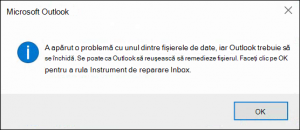Auto CC/BCC mail telefon Android
Mail-ul de serviciu foloseste un server tip POP3, deoarece server-ul tip POP3 nu stocheaza sent-urile pe server, nu putem tine o evidenta a mail-urilor trimise de pe telefonul mobil, asadar cum putem preintampina aceasta situatie pentru a pastra evidenta a mailurilor trimise?
[mai mult...]